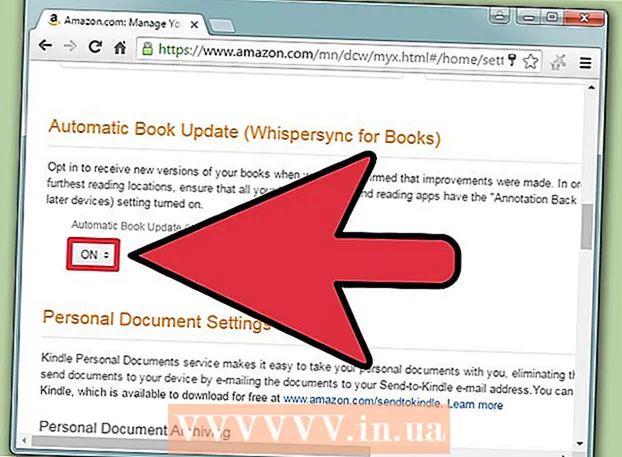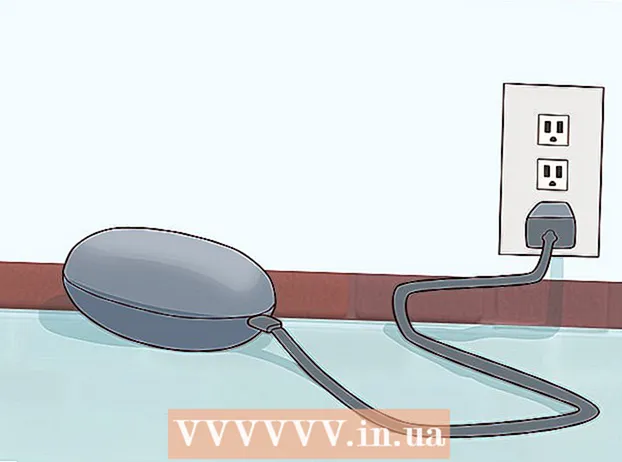Автор:
Charles Brown
Жаратылган Күнү:
9 Февраль 2021
Жаңыртуу Күнү:
28 Июнь 2024

Мазмун
- Басуу
- 3-ыкманын 1-ыкмасы: Жумуш столуңуздагы Outlook программасынан чыгыңыз
- 3-ыкманын 2-ыкмасы: Интернеттен Outlook программасынан чыгуу
- 3-ыкманын 3-ыкмасы: Outlook'то электрондук почта каттоо эсептерин которуштуруу
Ноутбукта же смартфондо Outlook тиркемеси барбы же Интернетте киргенсизби, Outlook программасынан чыгуунун бир нече жолу бар. Бул макалада эки учурда тең кантип чыгуу керектигин так окуй аласыз.
Басуу
3-ыкманын 1-ыкмасы: Жумуш столуңуздагы Outlook программасынан чыгыңыз
 Outlook программасынан чыгуу. Программадан чыгуу үчүн Outlookту тандап, ALT + F4 баскычтарын басыңыз.
Outlook программасынан чыгуу. Программадан чыгуу үчүн Outlookту тандап, ALT + F4 баскычтарын басыңыз. - Outlookто электрондук почта эсеп жазууларын кантип алмаштырууну же Outlook ачуу үчүн сыр сөздү кантип орнотууну кийинки бөлүмдөн окуңуз.
- Outlook жабылгандан кийин, сиз дагы автоматтык түрдө чыгасыз.
3-ыкманын 2-ыкмасы: Интернеттен Outlook программасынан чыгуу
 Outlookту браузерден ачыңыз. Outlook URL дареги www.outlook.com.
Outlookту браузерден ачыңыз. Outlook URL дареги www.outlook.com. 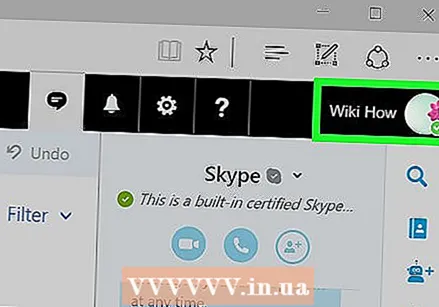 Экрандын оң жагындагы атыңызды же колдонуучу атыңызды чыкылдатыңыз.
Экрандын оң жагындагы атыңызды же колдонуучу атыңызды чыкылдатыңыз. Чыгууну чыкылдатыңыз. Кийинки жолу Outlookту онлайнда колдонгондо онлайн режиминде кирүү керек болот.
Чыгууну чыкылдатыңыз. Кийинки жолу Outlookту онлайнда колдонгондо онлайн режиминде кирүү керек болот.
3-ыкманын 3-ыкмасы: Outlook'то электрондук почта каттоо эсептерин которуштуруу
Электрондук почта эсеп жазуусун алмаштыруудан мурун, сиз жаңы каттоо эсебин түзүшүңүз керек.
 Башкаруу панелин ачыңыз. Windows 7де баштоо баскычын, андан кийин Башкаруу панелин чыкылдатыңыз. Windows 8де баштоо менюсун ачып, андан соң Башкаруу панелин издеш керек.
Башкаруу панелин ачыңыз. Windows 7де баштоо баскычын, андан кийин Башкаруу панелин чыкылдатыңыз. Windows 8де баштоо менюсун ачып, андан соң Башкаруу панелин издеш керек.  Каптал тилкесинде Колдонуучунун каттоо эсептерин, андан кийин Үй-бүлөлүк коопсуздукту, андан кийин Электрондук почтаны чыкылдатыңыз.
Каптал тилкесинде Колдонуучунун каттоо эсептерин, андан кийин Үй-бүлөлүк коопсуздукту, андан кийин Электрондук почтаны чыкылдатыңыз.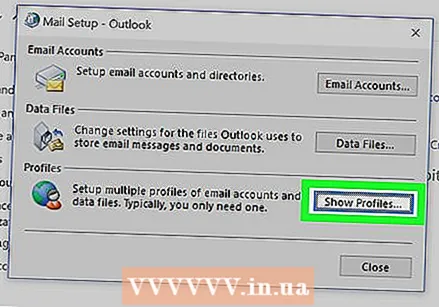 Жаңы Outlook профилин кошуңуз. Диалог терезесинде Профильдерди көрсөтүү, андан кийин Кошуу дегенди чыкылдатыңыз. Профилдин атын жазып, ОК баскычын чыкылдатыңыз.
Жаңы Outlook профилин кошуңуз. Диалог терезесинде Профильдерди көрсөтүү, андан кийин Кошуу дегенди чыкылдатыңыз. Профилдин атын жазып, ОК баскычын чыкылдатыңыз.  Электрондук почта каттоо эсебин конфигурациялаңыз. Жаңы электрондук почта каттоо эсебиңизди түзүү үчүн керектүү маалыматты толтуруңуз. Эгер сизге жардам керек болсо, Интернет провайдериңиз же Outlook администраторуңуз менен байланышыңыз.
Электрондук почта каттоо эсебин конфигурациялаңыз. Жаңы электрондук почта каттоо эсебиңизди түзүү үчүн керектүү маалыматты толтуруңуз. Эгер сизге жардам керек болсо, Интернет провайдериңиз же Outlook администраторуңуз менен байланышыңыз. - Outlook.com, Google, Yahoo! сыяктуу популярдуу акысыз электрондук почта кызматтары. жана iCloud компаниясынын ар биринин кызматтарын колдонуу боюнча өз көрсөтмөлөрү бар.
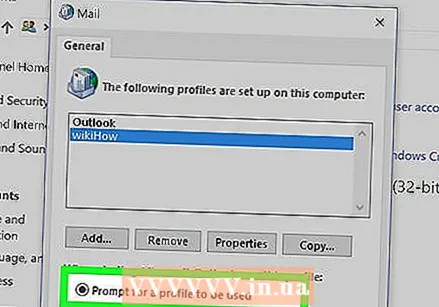 Программаны ачканда профилди сурай турган Outlook орнотуңуз. Почта орнотуулары экранында Профиль дегенди чыкылдатып, программа ачылганда туура профилди тандоо үчүн баскыч пайда болот.
Программаны ачканда профилди сурай турган Outlook орнотуңуз. Почта орнотуулары экранында Профиль дегенди чыкылдатып, программа ачылганда туура профилди тандоо үчүн баскыч пайда болот. 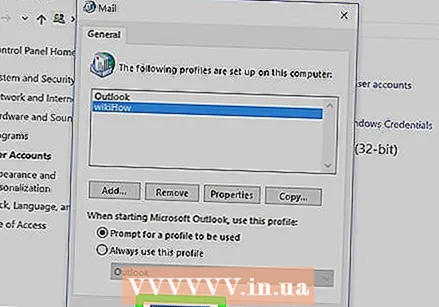 ОК баскычын чыкылдатыңыз. Кийинки жолу Outlook ачканда, сизден алгач кайсы электрондук почта дарегин колдонгуңуз келгендиги суралат.
ОК баскычын чыкылдатыңыз. Кийинки жолу Outlook ачканда, сизден алгач кайсы электрондук почта дарегин колдонгуңуз келгендиги суралат.